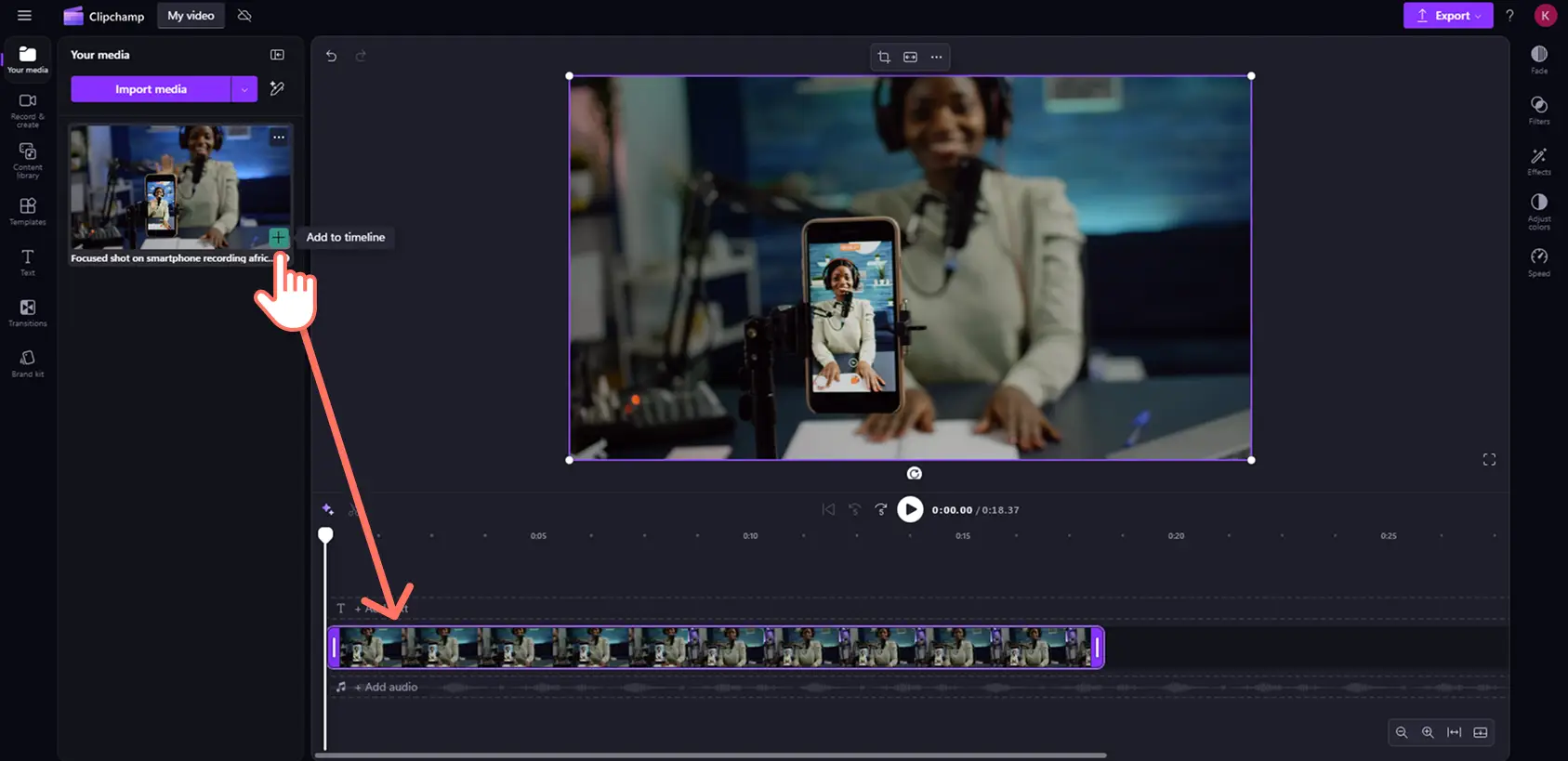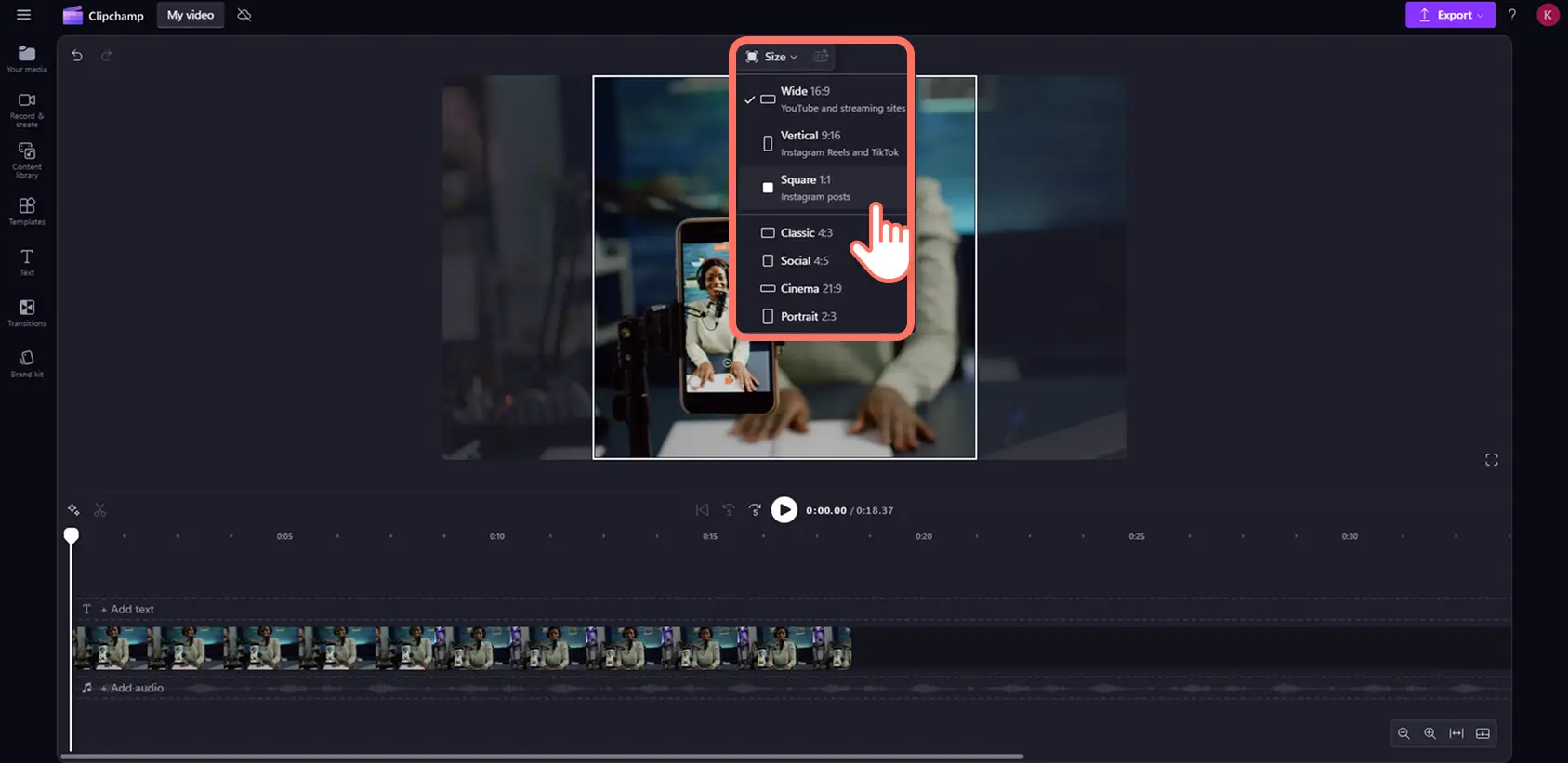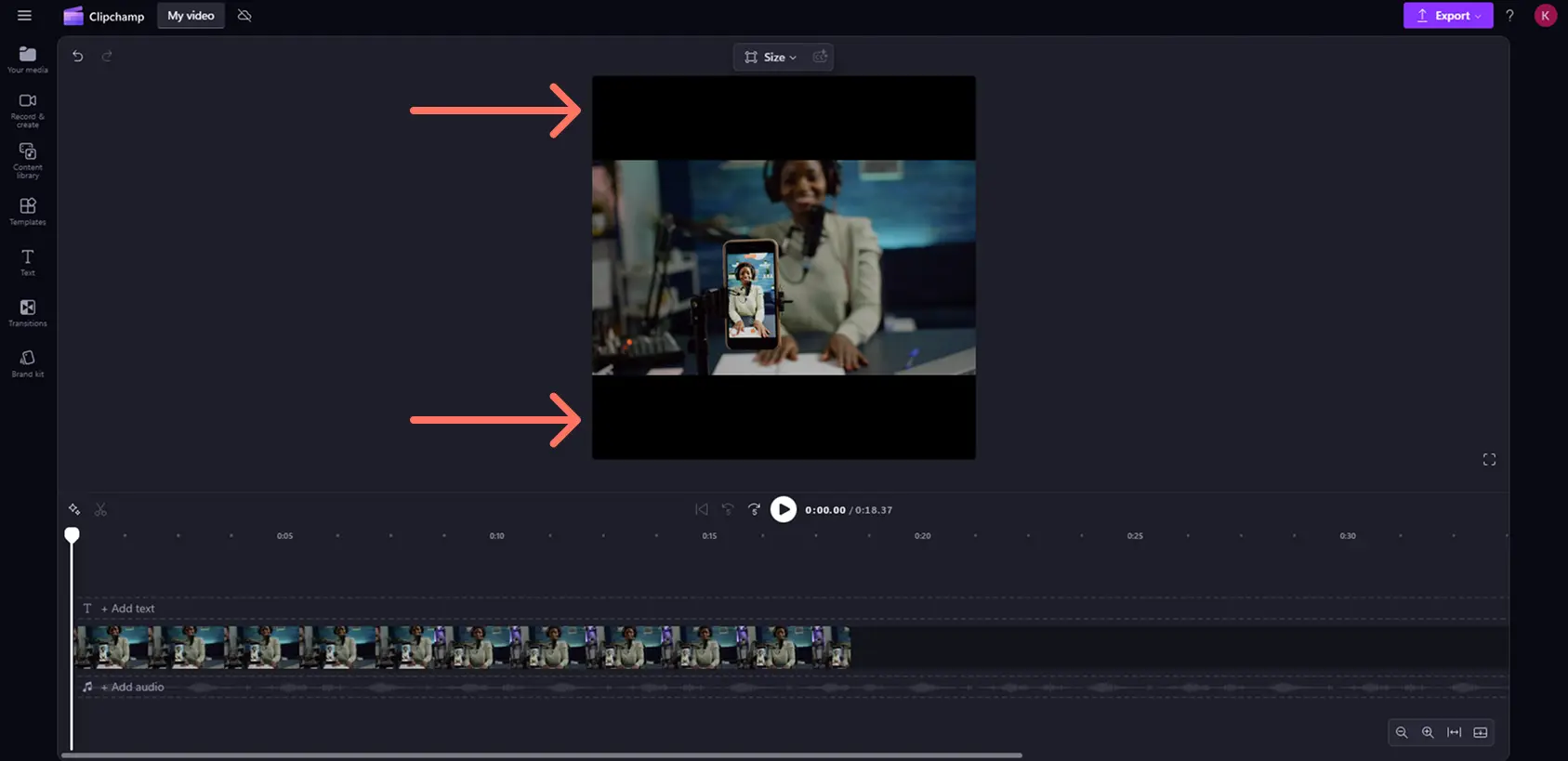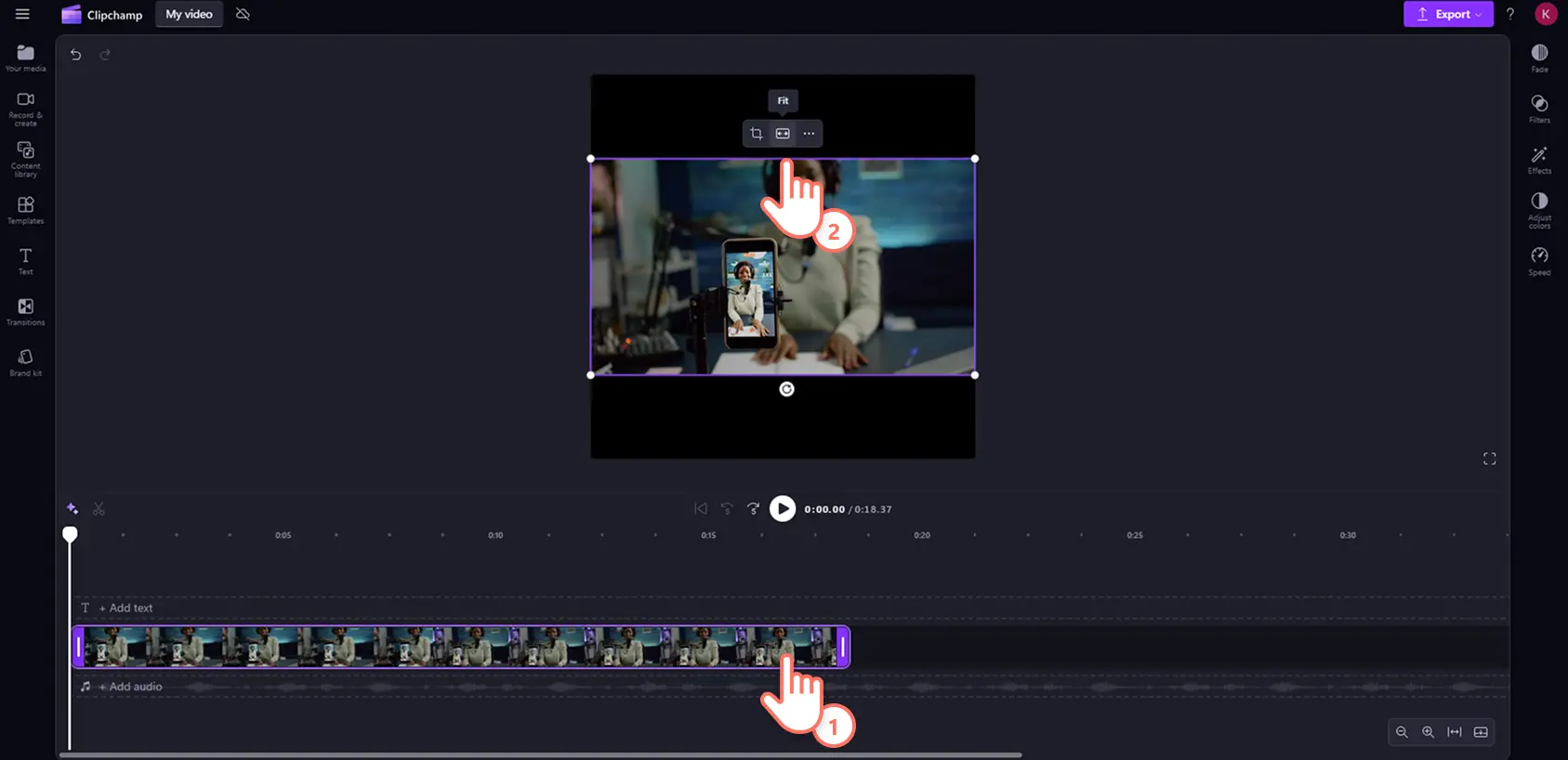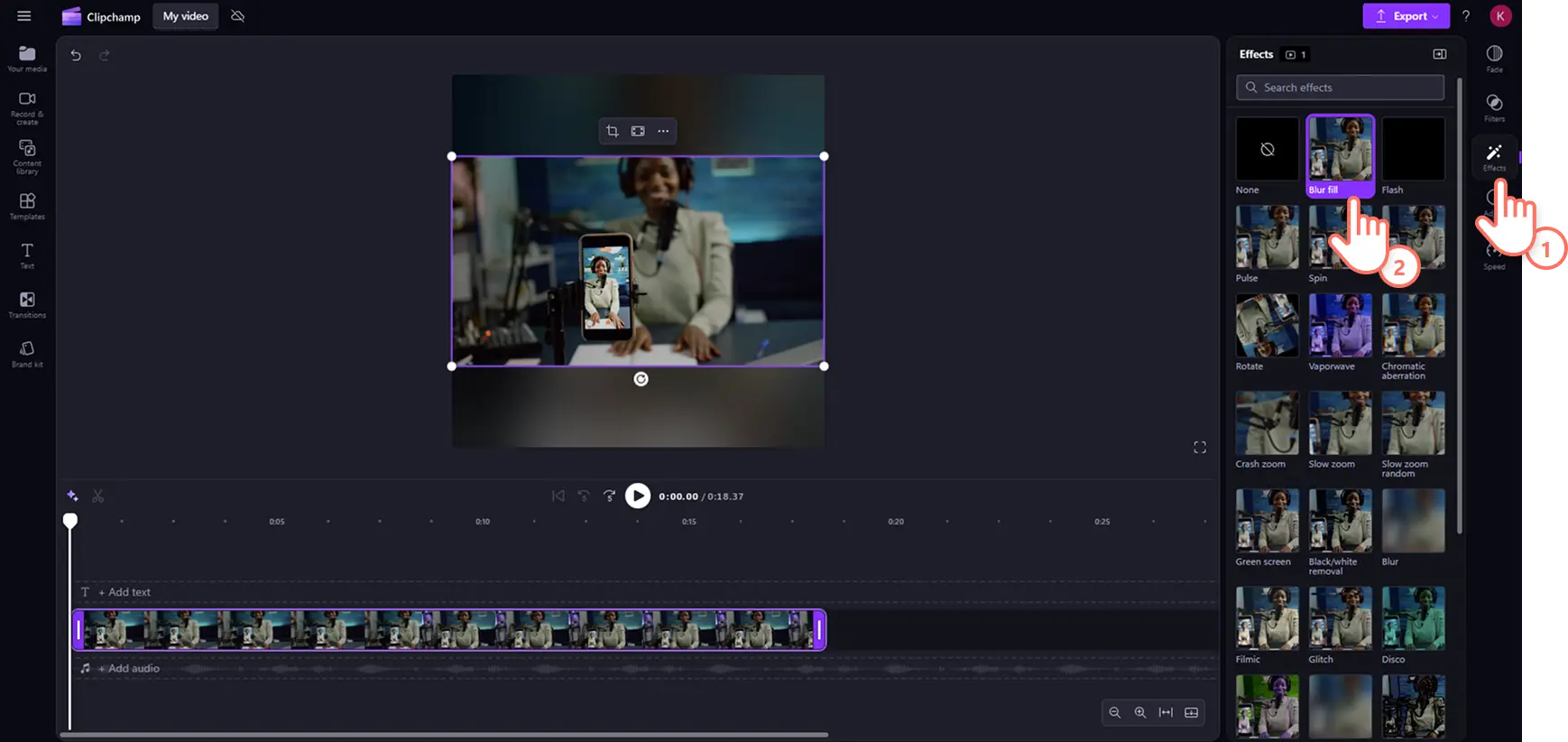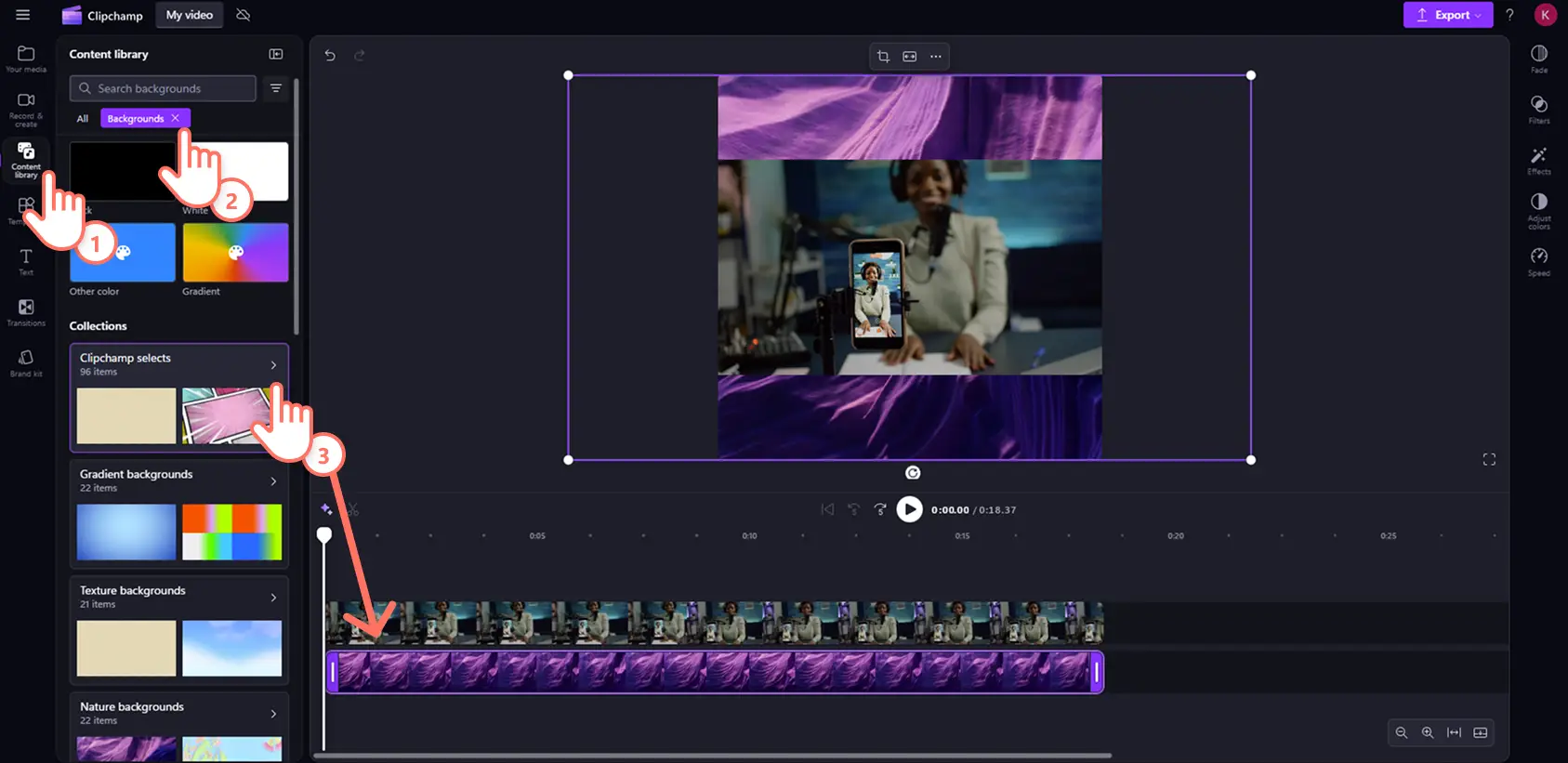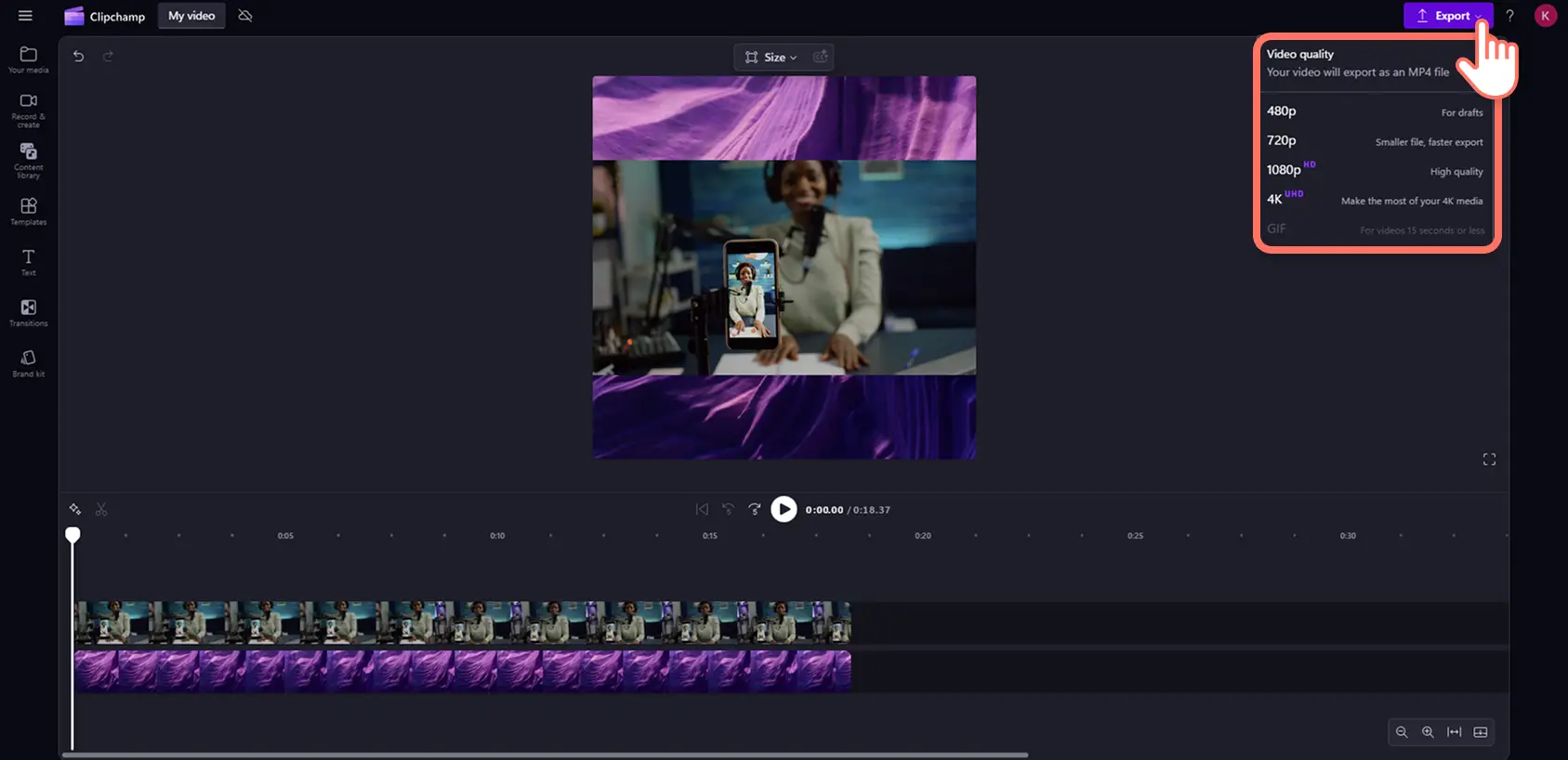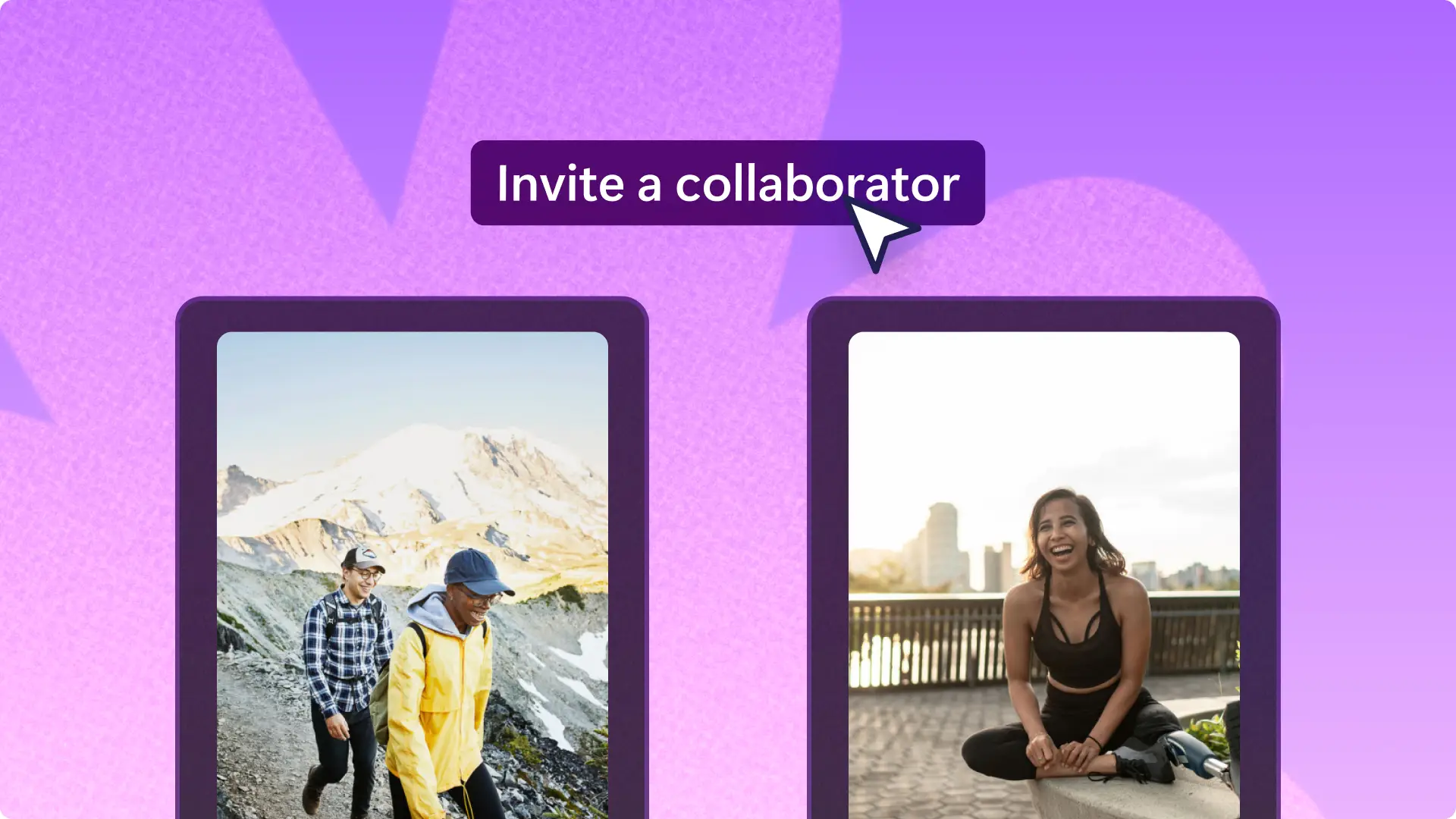«Προσοχή!Τα στιγμιότυπα οθόνης σε αυτό το άρθρο προέρχονται από το Clipchamp για προσωπικούς λογαριασμούς. Οι ίδιες αρχές ισχύουν στο Clipchamp για λογαριασμούς εργασίας και σχολικούς λογαριασμούς.»
Σε αυτήν τη σελίδα
- Τρόπος αλλαγής μεγέθους βίντεο YouTube για το Instagram
- Τρόπος δημοσίευσης ενός βίντεο YouTube στο Instagram ως δημοσίευση βίντεο ή Reel
- Τρόπος δημοσίευσης ενός βίντεο YouTube στις Ιστορίες Instagram
- Βέλτιστες πρακτικές για τη δημοσίευση βίντεο YouTube στο Instagram
- Γιατί να δημοσιεύετε βίντεο από το YouTube στο Instagram;
Παρουσιάστε τα βίντεό σας και νέο ακροατήριο και μεγιστοποιήστε την εμβέλεια του περιεχομένου σας επαναδημοσιεύοντας βίντεο YouTube στο Instagram.
Οι συνδρομητές σας στο YouTube μπορεί να μην σας ακολουθούν στο Instagram, οπότε η αλλαγή μεγέθους και η επαναδημοσίευση των βίντεο μπορεί να σας βοηθήσει να κοινοποιήσετε το περιεχόμενό σας με συνέπεια, εξοικονομώντας σας χρόνο και ακόμα και να αυξήσει τους ακολούθους σας. Το μόνο που έχετε να κάνετε είναι να επεξεργαστείτε τις αναλογίες εικόνας των βίντεο YouTube σας ώστε να ταιριάζουν στο Instagram, χρησιμοποιώντας τις προρυθμίσεις βίντεο.
Διαβάστε παρακάτω για να εξερευνήσετε πώς μπορείτε να αλλάξετε το μέγεθος των βίντεο του YouTube για το Instagram και μάθετε πώς να δημοσιεύετε βίντεο στις Ιστορίες Instagram, τα Reel και τα YouTube Short με το Clipchamp.
Τρόπος αλλαγής μεγέθους βίντεο YouTube για το Instagram
Όταν κοινοποιείτε βίντεο YouTube στο Instagram, πρέπει να αλλάξετε το μέγεθος του βίντεο YouTube ώστε να ταιριάζει με τις απαιτήσεις βίντεο του Instagram. Μπορείτε να δημοσιεύσετε βίντεο ευρείας οθόνης 16:9 στο Instagram, αλλά θα εμφανιστούν μαύρα περιγράμματα γύρω από το βίντεό σας.Για να επεξεργαστείτε τα βίντεο YouTube σας επαγγελματικά, ακολουθήστε τα παρακάτω βήματα.
Συνδεθείτε στο Clipchamp ή εγγραφείτε δωρεάν.
Εισαγάγετε το βίντεο YouTube σας και, στη συνέχεια, μεταφέρετε και αποθέστε το στη λωρίδα χρόνου.
Επεξεργαστείτε τις αναλογίες εικόνας χρησιμοποιώντας τις προρυθμίσεις από 16:9 σε τετράγωνο 1:1 ή κατακόρυφο προσανατολισμό 9:16.
Προσαρμόστε τα περιγράμματα, τη θέση του βίντεο και περιστρέψτε το εάν χρειαστεί.
Αποθηκεύστε το βίντεό σας σε ανάλυση 720p ή 1080p.
Τρόπος δημοσίευσης ενός βίντεο YouTube στο Instagram ως δημοσίευση βίντεο ή Reel
Για να μεταφέρετε τα βίντεο YouTube στο Instagram, το πρώτο βήμα είναι να κατεβάσετε το βίντεό σας από το YouTube. Επίσης, μπορείτε να χρησιμοποιήσετε τα βίντεο YouTube άλλων δημιουργών, αλλά φροντίστε να αποκτήσετε το δικαίωμα από τον δημιουργό. Αναφέρετε τον αυθεντικό δημιουργό στην περιγραφή του βίντεο, ώστε να μην παραβείτε κανόνες περί πνευματικών δικαιωμάτων.
Βήμα 1.Εισαγάγετε το βίντεο YouTube
Για να εισαγάγετε τα προσωπικά σας βίντεο και ήχο, επιλέξτε το κουμπί Εισαγωγή πολυμέσων στην καρτέλα Τα μέσα σας στη γραμμή εργαλείων για να περιηγηθείτε στα αρχεία του υπολογιστή σας ή να συνδεθείτε στο OneDrive σας.
Μεταφέρετε και αποθέστε το βίντεο YouTube σας στη λωρίδα χρόνου ή κάντε κλικ στο κουμπί "Προσθήκη στη λωρίδα χρόνου".
Βήμα 2.Επεξεργασία των αναλογιών εικόνας
Επιλέξτε το κουμπί των αναλογιών εικόνας 16:9, στη συνέχεια, επιλέξτε είτε 9:16 για τα Instagram Reels και δημοσιεύσεις ή 1:1 για δημοσιεύσεις Instagram.Συνιστούμε να χρησιμοποιήσετε τις προρυθμίσεις 9:16.
Το βίντεό σας θα μοιάζει τώρα με αυτό με μαύρο περίγραμμα.
Προχωρήστε σε αλλαγές στη θέση, το μέγεθος ή την γωνία του βίντεό σας χρησιμοποιώντας την αιωρούμενη γραμμή εργαλείων.Επιλέξτε το κουμπί Γέμισμα για να καταργήσετε τα μαύρα περιγράμματα.
Μπορείτε επίσης να χρησιμοποιήσετε το ελεύθερο εργαλείο στην προεπισκόπηση βίντεο για να σύρετε το βίντεο σε μια νέα κεντρική τοποθεσία.
Εάν δεν θέλετε να κάνετε το βίντεό σας να ταιριάζει στο νέο μέγεθος καρέ, μπορείτε επίσης να χρησιμοποιήσετε το εφέ θαμπώματος για να δημιουργήσετε ένα θαμπό περίγραμμα.Κάντε κλικ στην καρτέλα εφέ στον πίνακα ιδιοτήτων και, στη συνέχεια, κάντε κλικ στο εφέ θαμπού γεμίσματος.
Μπορείτε επίσης να μεταφέρετε και να αποθέσετε ένα φόντο από τη βιβλιοθήκη περιεχομένου στη λωρίδα χρόνου.
Βήμα 3.Αποθήκευση και κοινοποίηση των βίντεό σας στο Instagram
Εξαγάγετε το βίντεό σας, επιλέγοντας το κουμπί Εξαγωγή, και, στη συνέχεια, επιλέξτε ανάλυση βίντεο 1080p. Εάν το βίντεό σας περιλαμβάνει πλάνα 4Κ, οι συνδρομητές επί πληρωμή μπορούν να αποθηκεύσουν σε ανάλυση βίντεο 4Κ. Το βίντεό σας θα κατεβεί αυτόματα στη συσκευή σας.
Στη συνέχεια, πηγαίνετε στην εφαρμογή Instagram και πατήστε στο προφίλ σας.Μετά, πατήστε το κουμπί + και μετά στο Reel ή Δημοσίευση. Ακολουθήστε τις οδηγίες στην οθόνη για να ανεβάσετε το βίντεό σας.
Τρόπος δημοσίευσης ενός βίντεο YouTube στις Ιστορίες Instagram
Οι θεατές τηςΙστορίας Instagram μπορούν να πατήσουν τον σύνδεσμο για να ανακατευθυνθούν στο κανάλι σας στο YouTube ή στο συγκεκριμένο βίντεό σας. Για να κοινοποιήσετε έναν σύνδεσμο για ζωντανό βίντεο στο YouTube στην Ιστορία σας Instagram, ακολουθήστε τα παρακάτω βήματα.
Στο YouTube κάντε κλικ στην κοινή χρήση και, στη συνέχεια, αντιγράψτε τον σύνδεσμο στο επιλεγμένο βίντεο.
Στην εφαρμογή Instagram, πατήστε το κουμπί + και μετά Ιστορία.
Κάντε κλικ στη δημιουργία και, στη συνέχεια, κάντε κλικ στο εικονίδιο του αυτοκόλλητου στο επάνω μέρος.
Στο πεδίο αναζήτησης πληκτρολογήστε «σύνδεσμος» για να βρείτε και να επιλέξετε το αυτοκόλλητο συνδέσμου.
Επικολλήστε την αντιγραμμένη διεύθυνση URL του YouTube στο πεδίο διεύθυνση URL και προσαρμόστε το κείμενο του συνδέσμου.
Τώρα μπορείτε να προσθέσετε ένα στιγμιότυπο οθόνης, αυτοκόλλητα, κείμενο ή οποιαδήποτε απεικόνιση θέλετε.
Πατήστε το κουμπί Κοινοποίηση.
Βέλτιστες πρακτικές για τη δημοσίευση βίντεο YouTube στο Instagram
Όταν κοινοποιείτε το δημιουργικό σας περιεχόμενο, η κατανόηση των βέλτιστων πρακτικών για βίντεο Instagramείναι ζωτικής σημασίας για τη μεγιστοποίηση της δέσμευσης και την τήρηση των κανόνων της πλατφόρμας. Ας ρίξουμε μια ματιά στο πώς μπορείτε να αξιοποιήσετε αποτελεσματικά τη διεύθυνση URL του βίντεό σας στο YouTube για να ανεβάσετε βίντεο στο Instagram, διασφαλίζοντας παράλληλα ότι έχουν απήχηση στο κοινό σας.
Σεβαστείτε τις οδηγίες της κοινότητας του Instagram
Παραμείνετε στην καλή πλευρά του Instagram διασφαλίζοντας ότι το περιεχόμενο που κατεβάζετε από το YouTube και ανεβάζετε στο Instagram συμμορφώνεται με τις οδηγίες κοινότητας του Instagram.Αυτό σημαίνει αποφυγή περιεχομένου που είναι πιθανό να επισημανθεί για παραβίαση πνευματικών δικαιωμάτων, διασφαλίζοντας ότι δεν περιλαμβάνεται ακατάλληλο ή προσβλητικό υλικό και σεβασμός στο απόρρητο και τα δικαιώματα άλλων.
Βελτιστοποιήστε τη μορφή του βίντεο
Προτού κατεβάσετε βίντεο για το Instagram, λάβετε υπόψη τις προτιμώμενες μορφές της πλατφόρμας.Το Instagram υποστηρίζει διάφορες μορφές, αλλά γενικά είναι καλύτερο να χρησιμοποιείτε αρχεία MP4 με ανάλυση τουλάχιστον 720 pixel.Να θυμάστε ότι οι Ιστορίες Instagram και οι δημοσιεύσεις έχουν διαφορετικές αναλογίες εικόνας - οι ιστορίες λειτουργούν καλύτερα με κατακόρυφη μορφή 9:16, ενώ οι δημοσιεύσεις είναι πιο ευέλικτες και προσαρμόζονται σε τετράγωνο, κατακόρυφο και οριζόντιο προσανατολισμό. Λαμβάνοντας υπόψη αυτές τις λεπτομέρειες της μορφής διασφαλίζετε ότι το περιεχόμενό σας φαίνεται υπέροχο και κατάλληλο για το Instagram.
Επεξεργασία για δέσμευση
Αφού έχετε τη διεύθυνση URL του βίντεο YouTube, είναι ώρα να κάνετε λήψη και επεξεργασία του βίντεό σας.Το σύντομο, συναρπαστικό και επίκαιρο περιεχόμενο συνήθως αποδίδει καλύτερα.Χρησιμοποιήστε τα εργαλεία επεξεργασίας στο Clipchamp για να αποκόψετε περιττά πλάνα, να προσθέσετε ελκυστικές μεταβάσεις και να βεβαιωθείτε ότι το βίντεό σας αφηγείται μια συναρπαστική ιστορία εντός των χρονικών ορίων του Instagram – 60 δευτερόλεπτα για δημοσιεύσεις και 15 δευτερόλεπτα για ιστορίες.
Χρησιμοποιήστε τα hashtag και τις ετικέτες με σύνεση
Ας μιλήσουμε για την ορατότητα.Αφού το βίντεό σας κάνει το μεγαλειώδες ντεμπούτο του στο Instagram, είναι η κατάλληλη στιγμή να το ωθήσετε στο προσκήνιο.Συμπεριλάβετε σχετικά hashtag για να αυξήσετε την ορατότητα της δημοσίευσής σας. Το Instagram επιτρέπει έως και 30 hashtag ανά ανάρτηση, αλλά η χρήση 5 έως 10 σχετικών είναι συχνά πιο αποτελεσματική.Επίσης, η προσθήκη ετικετών σε άλλους λογαριασμούς, όταν χρειάζεται, μπορεί να αυξήσει τη δέσμευση και ακόμη και να ανοίξει ευκαιρίες συνεργασίας.
Γράψτε μια συναρπαστική λεζάντα βίντεο
Η δύναμη μιας καλογραμμένης λεζάντας δεν μπορεί να υπερεκτιμηθεί.Θα πρέπει να συμπληρώνει το βίντεο, να προσθέτει περιεχόμενο και να ενθαρρύνει τους θεατές να δεσμευτούν.Κάντε ερωτήσεις, κοινοποιήστε ενδιαφέροντα γεγονότα σχετικά με το βίντεο ή συμπεριλάβετε μια παρότρυνση για δράση, όπως να προσκαλέσετε τους θεατές να σχολιάσουν ή να δουν το πλήρες βίντεο στο YouTube.Μια καλοφτιαγμένη λεζάντα δεν είναι μόνο κείμενο, είναι μια πρόσκληση για συμμετοχή και σύνδεση.
Εξετάστε την καλύτερη στιγμή για δημοσίευση
Ο χρόνος είναι το κλειδί στο Instagram.Ερευνήστε και εντοπίστε πότε το κοινό σας είναι πιο ενεργό.Γενικά, τα πρωινά και τα βράδια τις καθημερινές και το μεσημέρι τα σαββατοκύριακα είναι καλές στιγμές για δημοσίευση.Ωστόσο, αυτό μπορεί να διαφέρει ανάλογα με τα συγκεκριμένα δημογραφικά στοιχεία του κοινού σας.
Παρακολούθηση και ανταπόκριση στη δέσμευση
Παρακολουθήστε πώς αλληλεπιδρά το κοινό σας με τα βίντεό σας.Απαντήστε σε σχόλια, αλληλεπιδράστε με τους ακόλουθούς σας και χρησιμοποιήστε τα αναλυτικά στοιχεία του Instagram για να κατανοήσετε τι λειτουργεί καλύτερα.Αυτή η δέσμευση όχι μόνο ενισχύει την προβολή της δημοσίευσής σας, αλλά βοηθά επίσης στη δημιουργία μιας πιστής κοινότητας.
Γιατί να δημοσιεύετε βίντεο από το YouTube στο Instagram;
Αύξηση της ορατότητας των βίντεο
Το Instagram διαθέτει ποικιλόμορφο ακροατήριο με πολλά διαφορετικά ενδιαφέροντα και ρόλους, καθιστώντας το την τέλεια πλατφόρμα κοινωνικής δικτύωσης ώστε να επαναδημοσιεύσετε το περιεχόμενο YouTube σας. Η επαναδημοσίευση βίντεο μπορεί να βοηθήσει στην αύξηση της εμβέλειας του περιεχομένου και των ακολούθων σας.
Εξοικονόμηση πολύτιμου χρόνου και χρήματος
Εάν διαθέτετε ελάχιστο χρόνο και θέλετε να αποταμιεύσετε χρήματα, επαναπροσδιορίστε τον σκοπό του περιεχομένου YouTube σας, μετατρέποντας τα βίντεο ευρείας οθόνης σε κατακόρυφα Reel.Η δημιουργία νέου περιεχομένου και η ενημέρωση όσον αφορά τάσεις είναι μια αρκετά χρονοβόρα διαδικασία, οπότε, αντί να ξεκινήσετε από την αρχή, επαναδημοσιεύστε ένα βίντεο YouTube.Η μαζική δημιουργία βίντεο ταυτόχρονα μπορεί επίσης να βοηθήσει στη διατήρηση της συνέπειας του περιεχομένου σας ώστε να χρησιμοποιηθεί στο Instagram και το YouTube Shorts καθώς έχουν το ίδιο μέγεθος.
Διασταυρούμενη προώθηση περιεχομένου βίντεο
Η χρήση του Instagram για την κοινοποίηση επισημάνσεων και κλιπ των βίντεο YouTube σας είναι ο πιο εύκολος τρόπος να δημιουργήσετε βίντεο τίζερ και τρέιλερ καναλιού. Απλώς αποκόψτε το βίντεο YouTube σας, προσθέστε μεταβάσεις σκηνών και τίτλους ταινίας και είναι έτοιμο να το κοινοποιήσετε στο Instagram. Ενθαρρύνετε τους θεατές Instagram να επισκεφτούν το κανάλι σας στο YouTube για να παρακολουθήσουν το πλήρες βίντεο ώστε να αυξηθεί η κυκλοφορία και η αναγνωρισιμότητα.
Θέλετε να δημοσιεύσετε βίντεο YouTube και στο TikTok;Ρίξτε μια ματιά στον απόλυτο οδηγό για βίντεο TikTok και μάθετε περισσότερα για το YouTube Shorts.
Μετατρέψτε το βίντεο YouTube σας σε Instagram Reel σήμερα με το Clipchamp ή κατεβάστε την εφαρμογή Clipchamp για Windows δωρεάν.